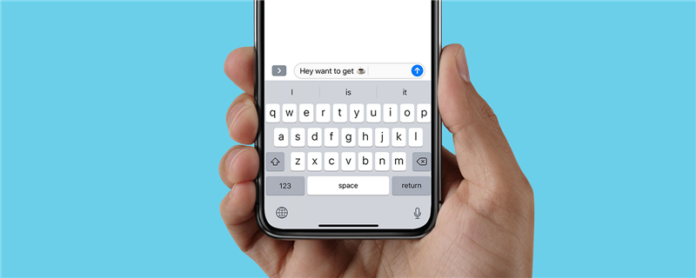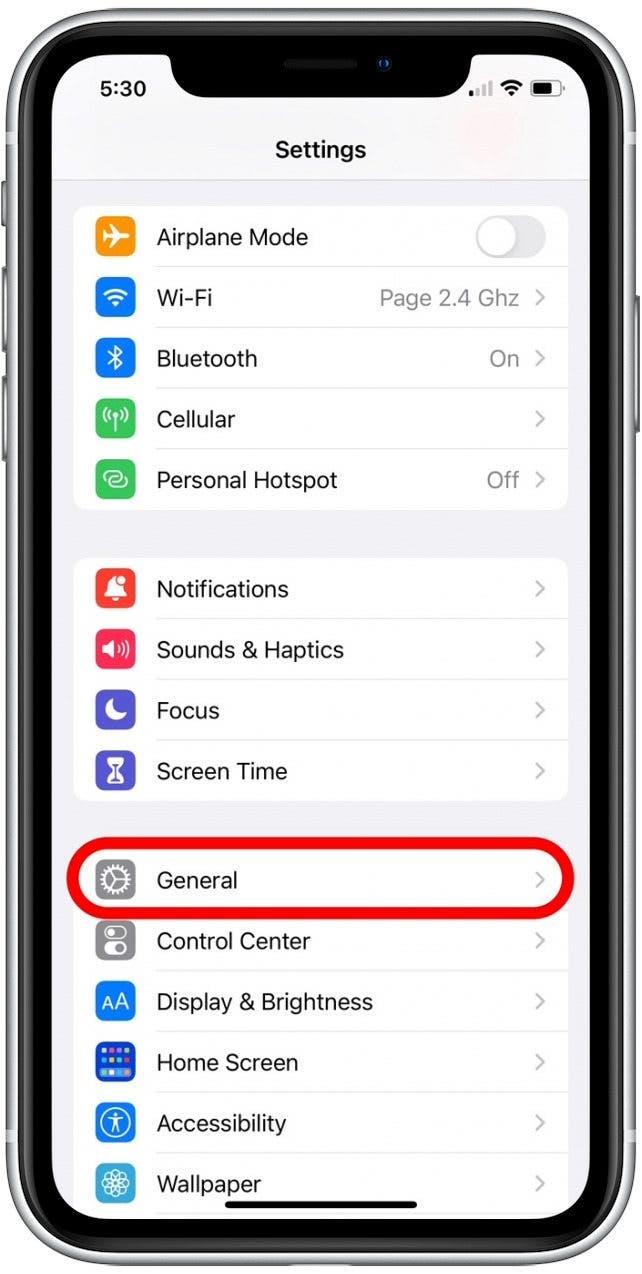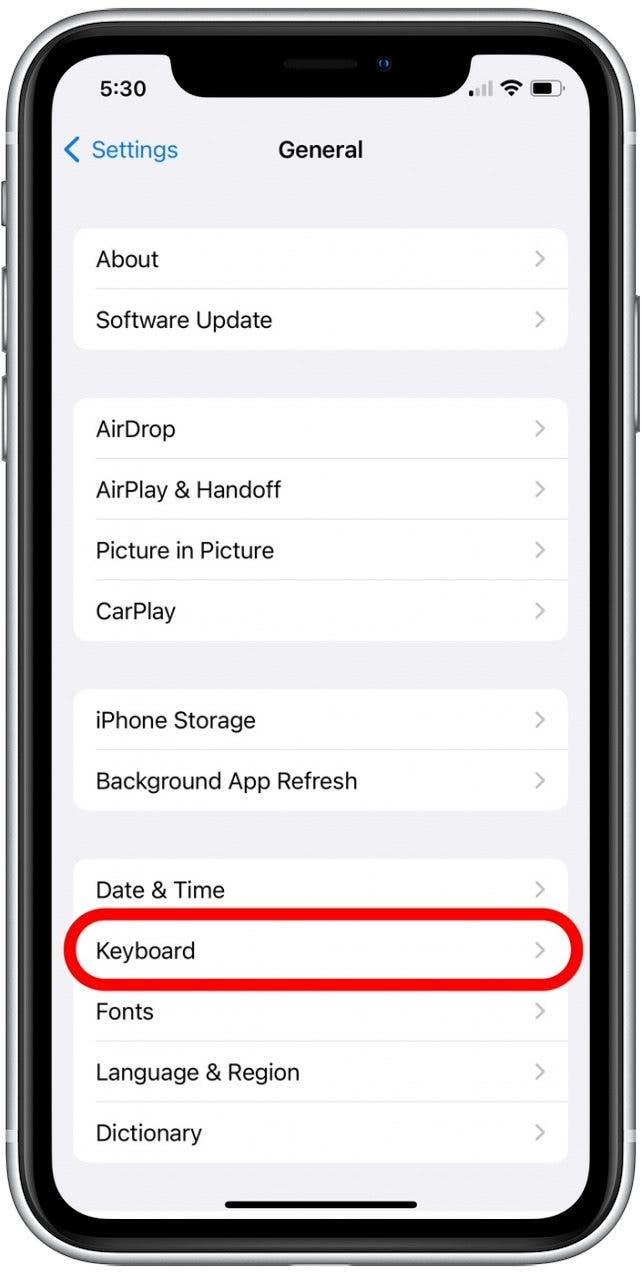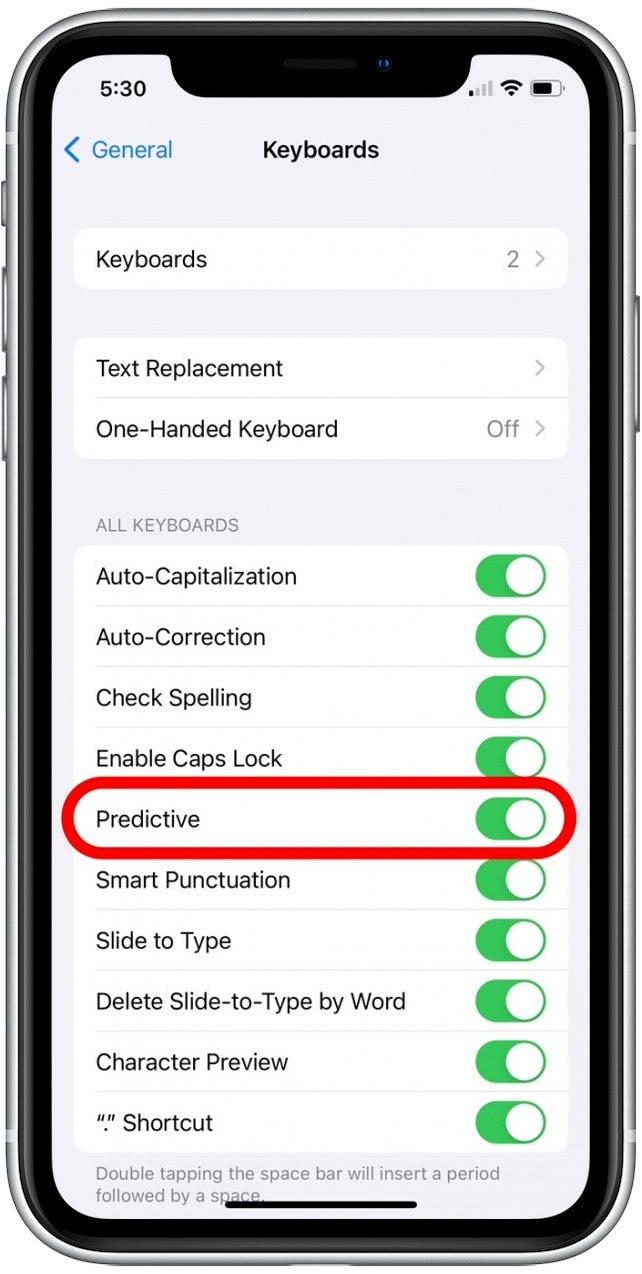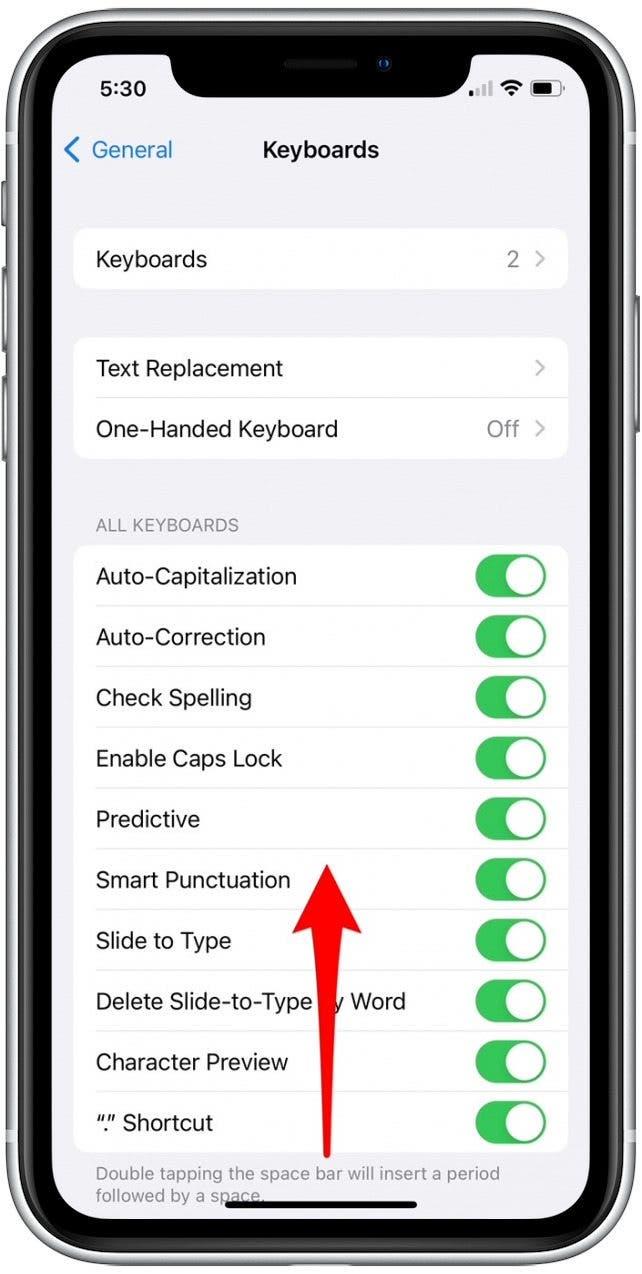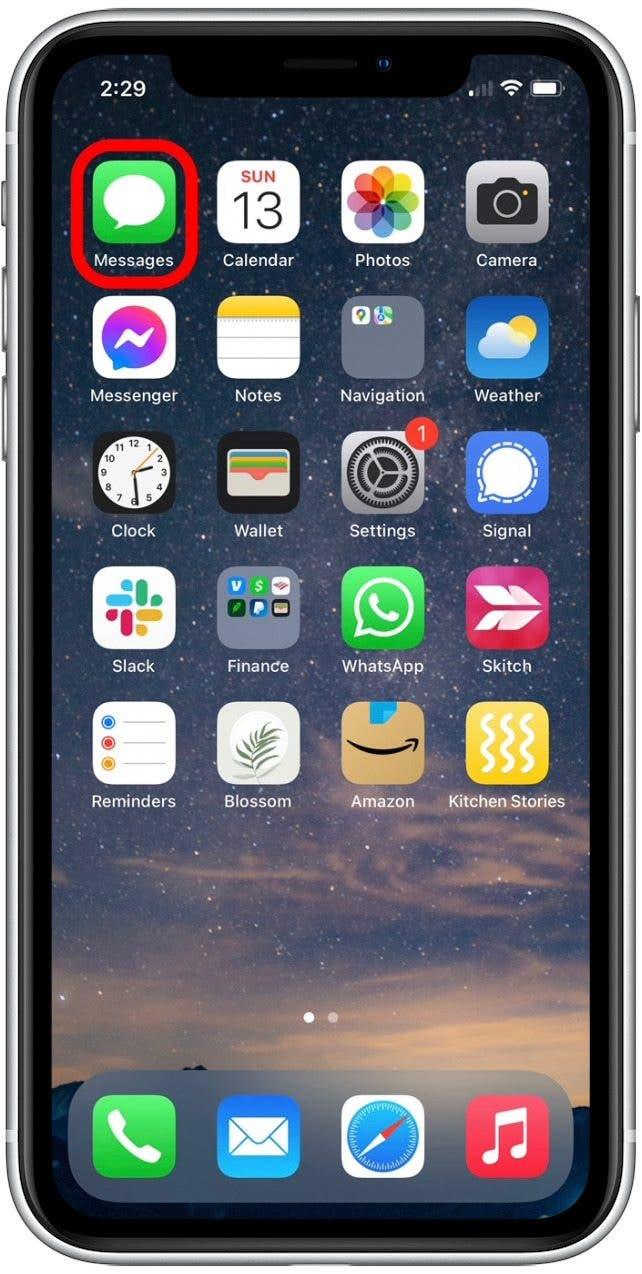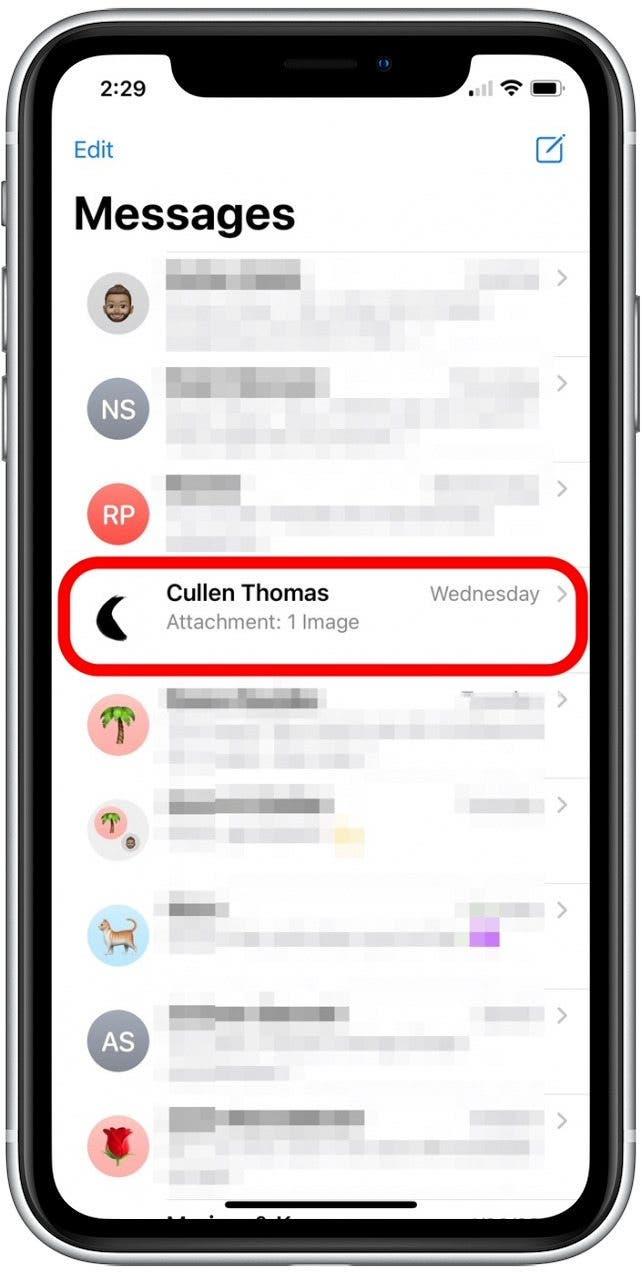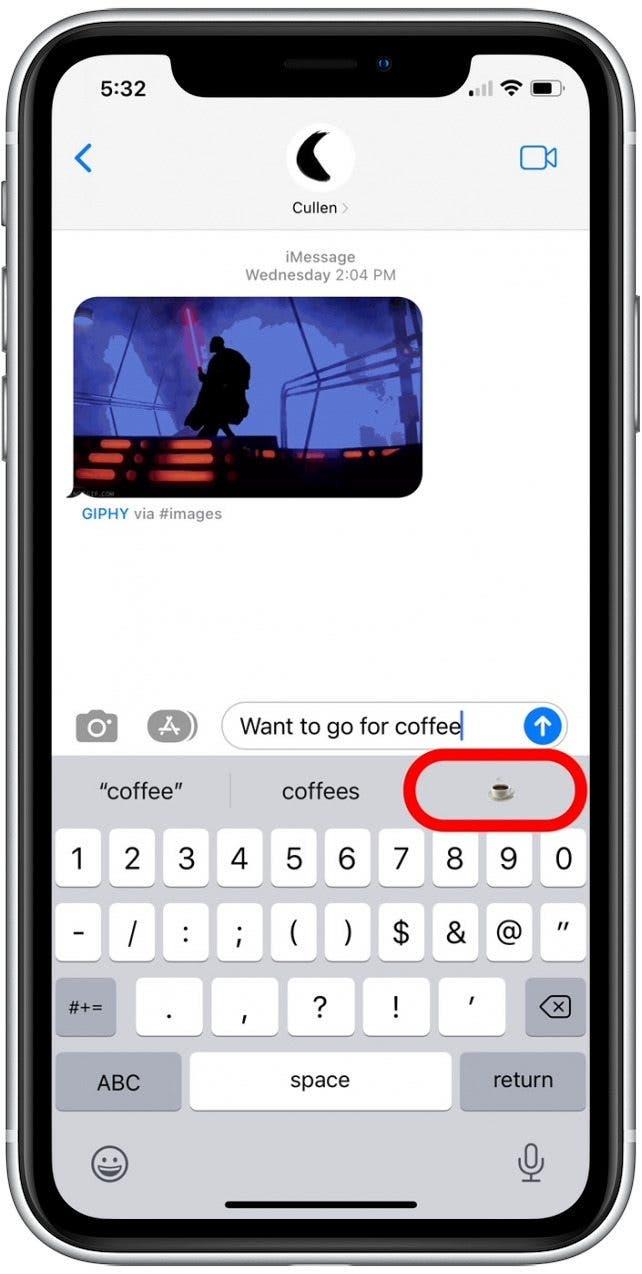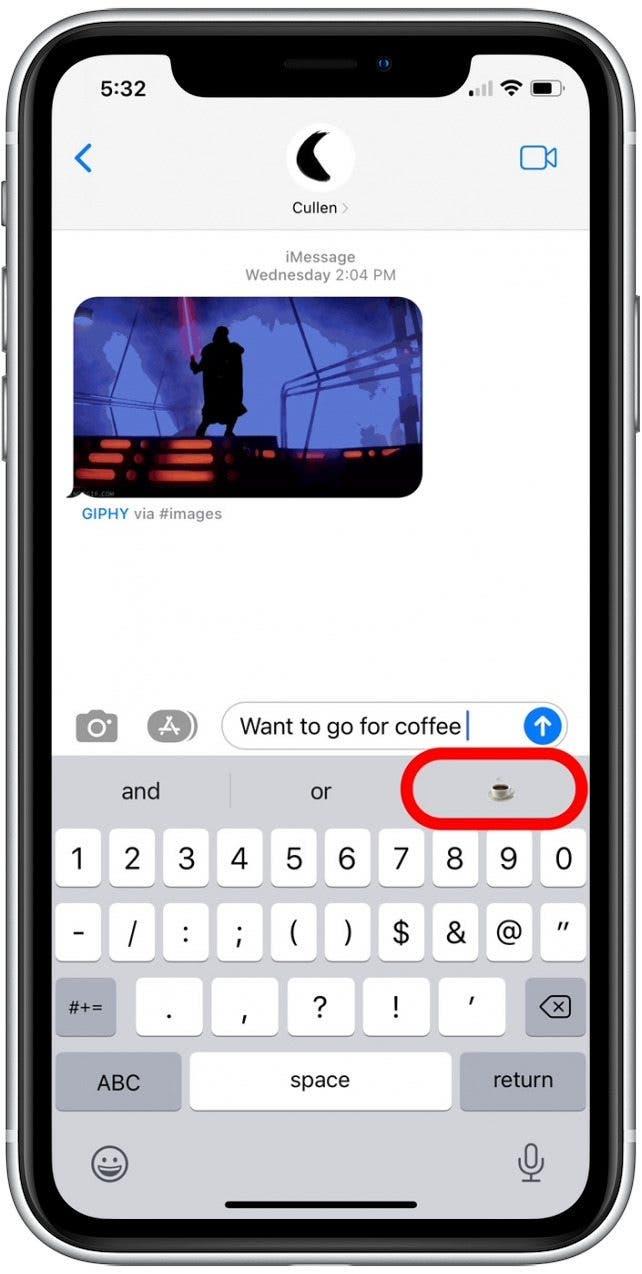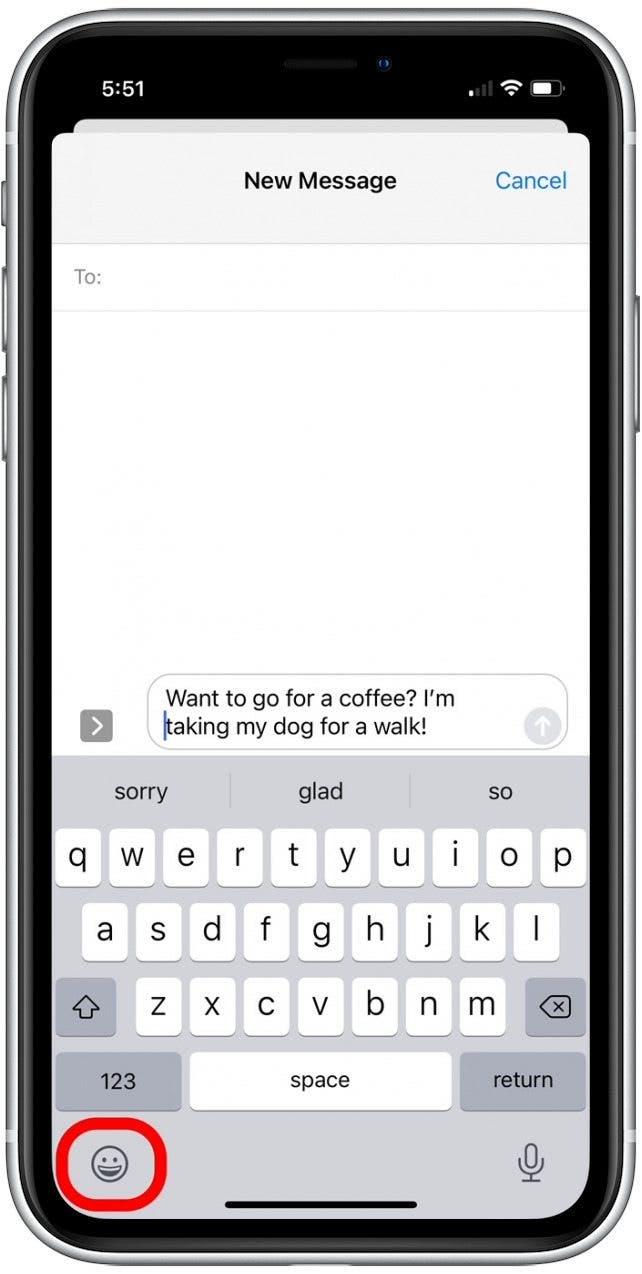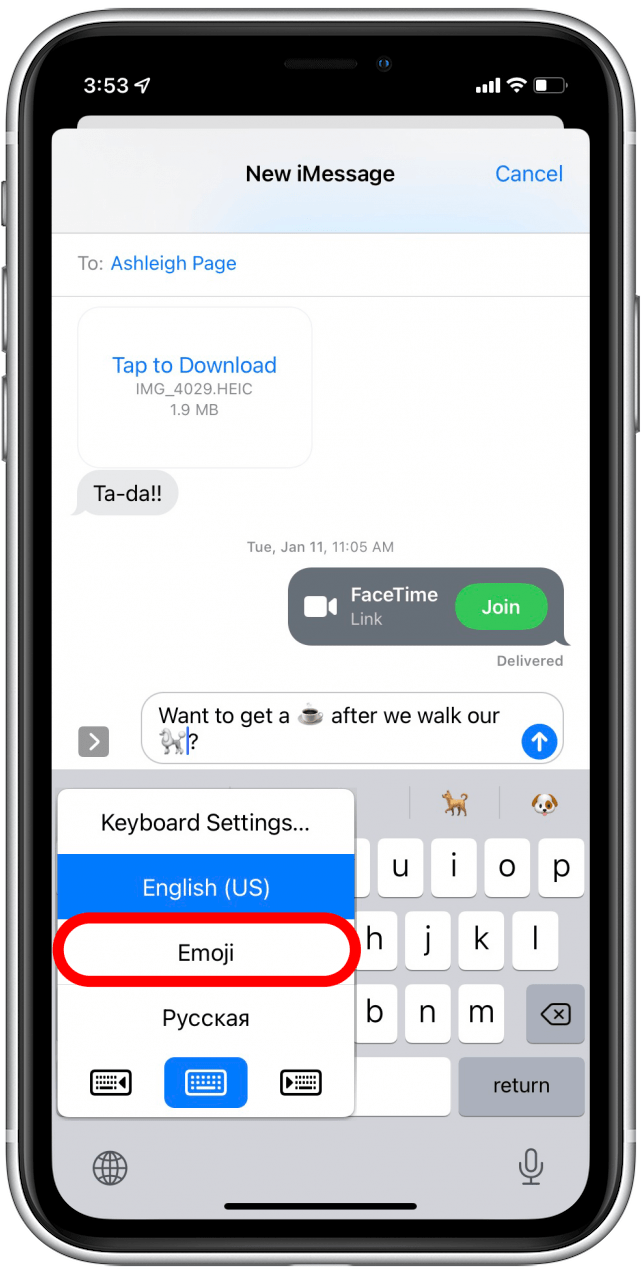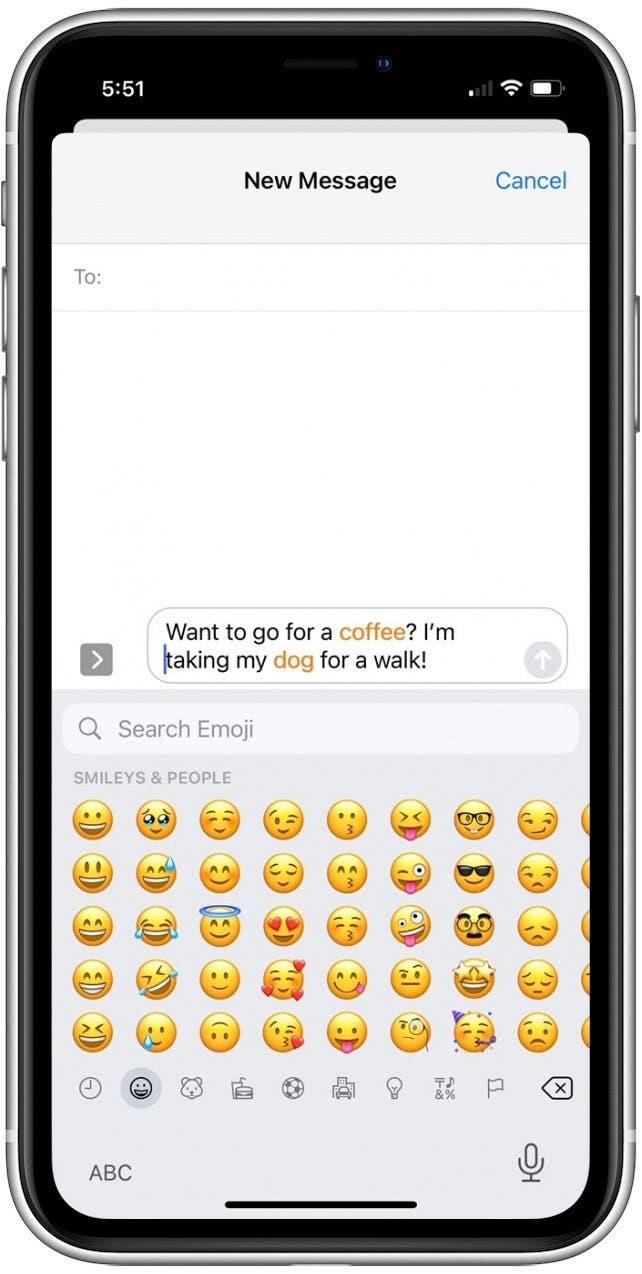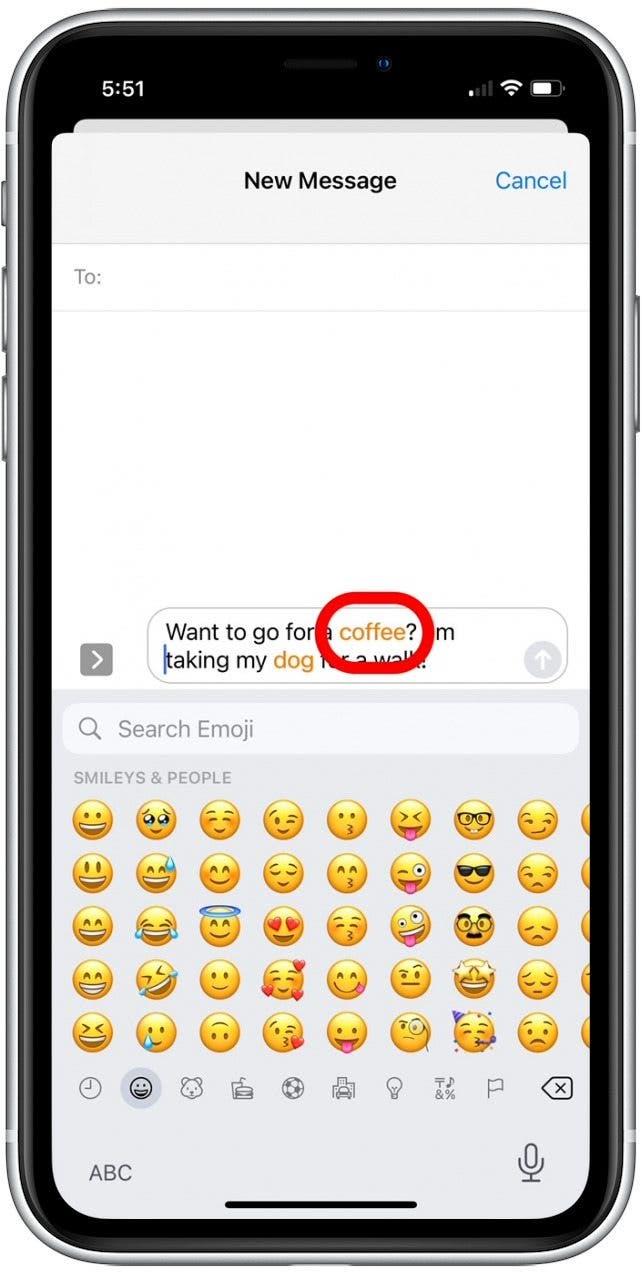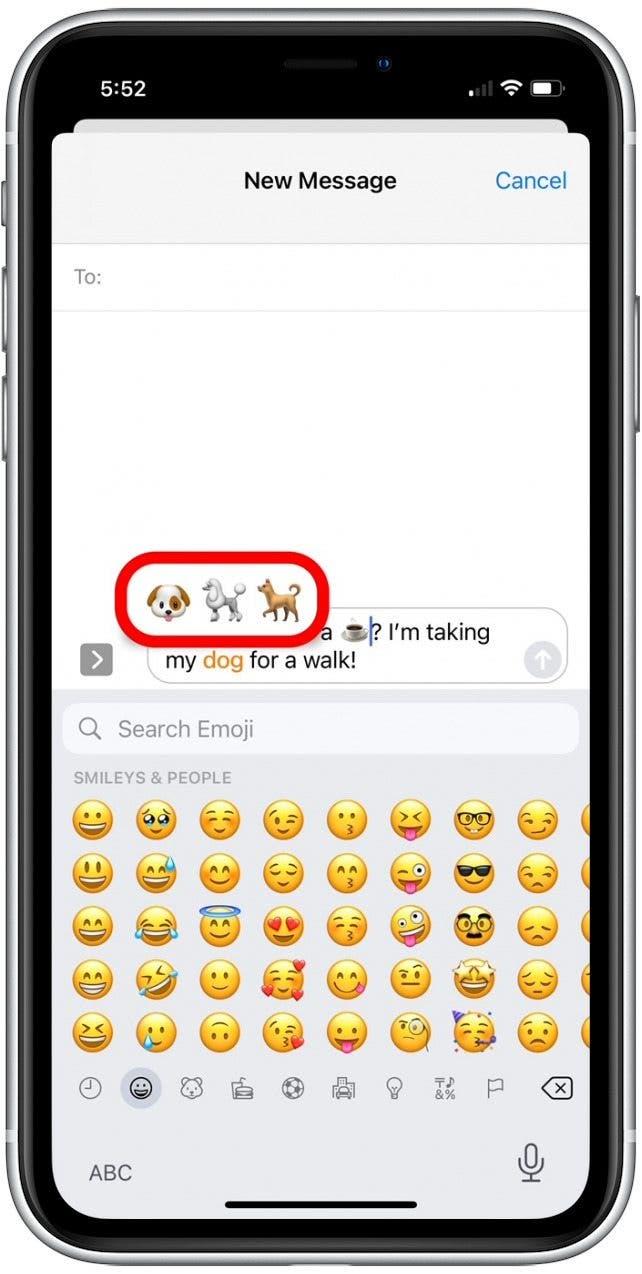Kiedy wpiszesz wiadomość w aplikacji, która korzysta z klawiatury iPhone’a, takiego jak wiadomości lub notatki, telefon sugeruje emoji iOS, które możesz dotknąć, aby dodać do tekstu. Oto jak szybko znaleźć i użyć idealnych emoji do wiadomości tekstowej.
Powiązane: Zamień się w Animoji z z nimi Memoji Apple dla iPhone’a
Dlaczego pokochasz tę wskazówkę
- Dostosuj swoje wiadomości do emoji do pocałunku, kciuki w górę, serce, buźka twarz i wiele więcej!
- Tekst szybciej, używając sugerowanych emoji zamiast słów.
Jak dodać emoji do wiadomości iPhone’a z tekstem predykcyjnym
Aby uzyskać więcej wskazówek dotyczących wiadomości iPhone’a, zapoznaj się z naszymi bezpłatnymi wskazówka dnia Newsletter. Aby uzyskać sugestie emoji, musisz upewnić się, że przełącznik predykcyjny jest włączony w ustawieniach. Omówimy, jak włączyć to ustawienie, a następnie pokażemy wszystkie zabawne sposoby dostosowywania tekstów za pomocą emoji. Oto jak uzyskać emoji predykcyjne na iPhonie:
- Otwórz aplikację Ustawienia .
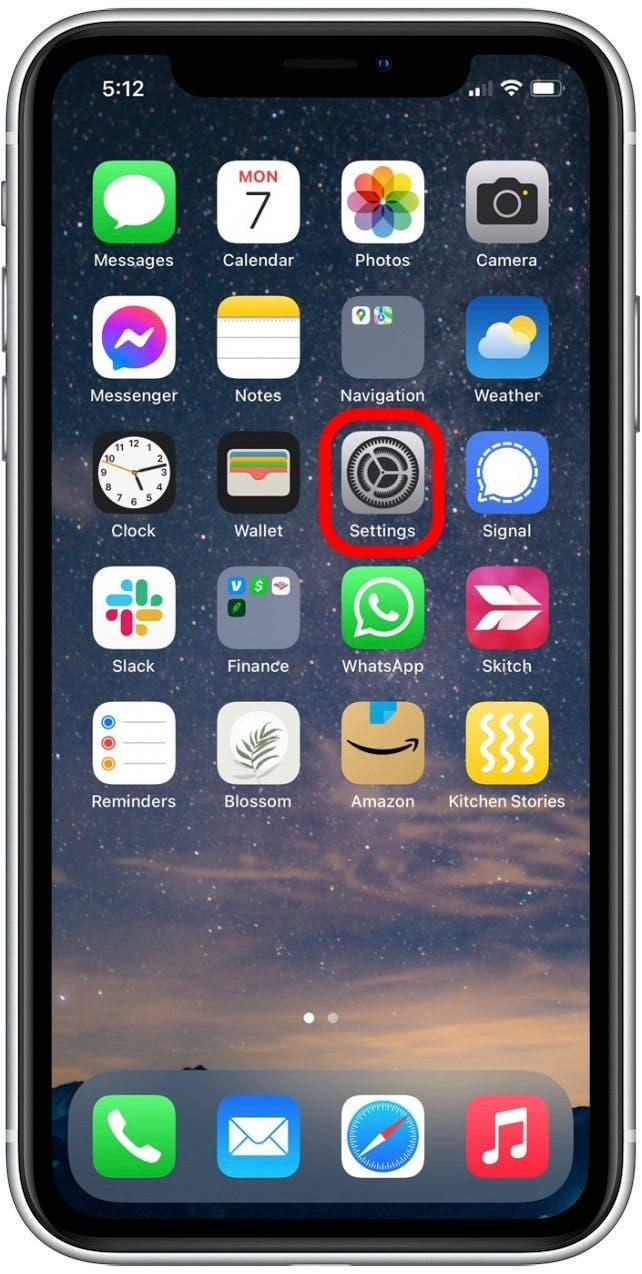
- Stuknij generał .

- Stuknij klawiatura .

- Upewnij się, że przełącznik predykcyjny jest włączony. (Przełącznik jest zielony, gdy jest włączony.)

- Przesuń w górę, aby zamknąć aplikację Ustawienia .

- Otwórz aplikację wiadomości .

- Rozpocznij nową wiadomość lub dotknij istniejącej rozmowy.

- Zacznij pisać w polu tekstowym, miej oko na predykcyjne sugestie tekstowe pod polem tekstowym. Sugerowane emoji pojawiają się w menu poziomym poniżej wiadomości tekstowej.
- Aby zastąpić słowo emoji, dotknij sugerowanego emoji przed dodaniem miejsca po słowie.

- Jeśli chcesz śledzić słowo z sugerowanym emoji, dodaj przestrzeń po słowie, a następnie dotknij emoji.

- Jeśli chcesz dodać emoji od razu, wpisz całą wiadomość, a następnie dotknij emoji ikona w lewym dolnym rogu klawiatury. Jeśli zobaczysz ikonę Globe zamiast ikony emoji, przejdź do kroku 12. W przeciwnym razie przejdź do kroku 13.

- Jeśli masz wiele klawiatur językowych, naciśnij ikonę globe i wybierz emoji .

- Niektóre słowa w twoim tekście zostaną podświetlone . Te słowa mają z nimi emoji związane .

- Stuknij dowolne z podświetlonych słów, aby zastąpić je emoji.

- Niektóre słowa mają wiele powiązanych emoji, więc kiedy dotkniesz słowa, będziesz mieć kilka emoji do wyboru.

Teraz znasz sekret, jak pojawić się emoji podczas pisania. Ciesz się wiadomościami bez spędzania tyle czasu, próbując znaleźć odpowiednie emoji!